Jmeter使用插件查看服务器CPU、内存使用率
jmeter-plugins-manager-1.6.jar链接:https://pan.baidu.com/s/1VxK9FxTriBxITb5O8B4JOA提取码:uo8mServerAgent-2.2.3.zip链接:https://pan.baidu.com/s/1nvKiTyIN5c_DZqLqM3e8sA提取码:eif81、下载jmeter-plugins-manager-1.6.ja
jmeter-plugins-manager-1.6.jar链接:https://pan.baidu.com/s/1VxK9FxTriBxITb5O8B4JOA
提取码:uo8m
ServerAgent-2.2.3.zip链接:https://pan.baidu.com/s/1nvKiTyIN5c_DZqLqM3e8sA
提取码:eif8
1、下载jmeter-plugins-manager-1.6.jar,放在Jmeter安装目录下的lib\ext文件夹中

2、重启Jmeter(我的Jmeter设置成了中文模式,设置方式放在了文章最后),添加监控

进入Plugins Manager点击Available Plugins,搜索PerfMon,勾选后点击Apply Changes and Restart JMeter,等JMeter重启。

右键点击HTTP请求–>添加–>监听器–>点击jp@gc - PerfMon Metrics Collector

添加成功后,点击Aaa Row,添加CPU、内存等监控(Host/IP为服务器地址、Port默认为4444、Metric to collect为要监控的对象)

3、服务器上下载安装ServerAgent-2.2.3.zip
Linux上下载ServerAgent-2.2.3.zip,解压,运行
我用的是Xshell连接服务器,直接将本机ServerAgent-2.2.3.zip压缩文件拖进Xshell界面,即将ServerAgent-2.2.3.zip上传到Linux服务器
ls -al命令查看服务器上的文件夹,

ServerAgent-2.2.3.zip上传成功,然后进行解压
默认情况下,大多数 Linux 发行版中都没有安装 Unzip ,但您可以使用发行版的软件包管理器轻松安装它。
在 Ubuntu 和 Debian 上安装解压缩输入命令sudo apt install unzip
在 CentOS 和 Fedora 上安装解压缩输入命令sudo yum install unzip
等待解压缩安装成功
输入命令unzip ServerAgent-2.2.3.zip对文件进行解压
解压完成后,查看文件就出现了ServerAgent-2.2.3文件夹

输入命令 cd ServerAgent-2.2.3/进入文件夹,
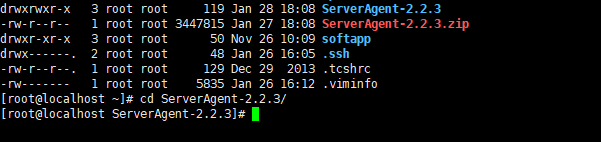
输入命令./startAgent.sh启动文件,出现下图信息即启动成功

4、JMter进行测试,并查看监控信息
运行测试,点击jp@gc - PerfMon Metrics Collector,即出现监控图

附Jmeter设置中文模式

更多推荐
 已为社区贡献1条内容
已为社区贡献1条内容









所有评论(0)